Recorte e mascaramento – a ferramenta de clipe
Tutorial inkscape, Illustrator e CorelDraw
Começando simples
Vamos levar da simples bola sombreada para algo mais complexo (por exemplo, um avião de desenho animado que acabei de fazer para outro tutorial). Para fazer o sombreamento no corpo (a parte azul mais escura na parte inferior do plano) ou as listras brancas, você tem que criar formas interseccionais para cortar as listras brancas ou o corpo mais leve para combinar com a forma da base.
Ferramenta de clipe em Inkscape
Em primeiro lugar, comece com sua forma base. Neste caso, acabei de criar um círculo simples.
Faça uma cópia da forma [CTRL+D].
Em segundo lugar, crie o objeto para entrar na máscara de clipe [por exemplo, um círculo mais leve], selecione ambos os objetos...
... e criar a máscara de clipe via Objeto/ Clipe/ Definir.
Ele cria uma forma parecida com esta ao tirar o círculo base para mostrar o resultado.
Ao contrário do Corel Draw ou dos clipes do Adobe Illustrator no inkscape são bastante limitados. Por exemplo, adicionando um contorno ao seu...
... a forma exigirá um adicional [sem preenchimento apenas contorno duplicado de sua forma base para ser colocado em cima.
Para criar um clipe com vários objetos, construa todos os 'objetos dentro' primeiro, duplique seu objeto base,
mova-o para cima [Página para cima]...
... e selecione todos os objetos, desmarque o objeto superior e agrupar o resto [CTRL + G] antes de definir o clipe.
Trabalhar com máscaras de recorte é ideal para adicionar padrões às formas ou criar sombreamento estilo desenho animado. Você não pode realmente camada clipes dentro de clipes, mas com intersecções você pode alcançar o mesmo efeito.
Nota:
O inkscape é muito particular sobre a camada dos objetos. O objeto em cima será a máscara para o objeto abaixo.
Fazer clipes dentro de clipes não é possível no inkscape, tanto quanto eu sei [mas eu posso estar errado]. Para contornar esse problema, tente usar a ferramenta Caminho/Intersecção para criar uma combinação de forma dentro de um objeto base.
Ferramenta de clipe no Adobe Illustrator
Em primeiro lugar, comece com sua forma de base – neste caso, acabei de criar um círculo simples.
Faça uma cópia da forma [por exemplo, via cópia e pasta].
Em segundo lugar, crie o objeto para entrar na máscara de clipe [acabei de fazer um círculo mais leve]...
... e criar a máscara de corte de clipe através (Objeto/ Recorte Maske/ Make ou CTRL+7 ) com ambos os objetos selecionados.
É algo parecido com isso no painel de camadas.
Continue criando mais objetos para colocar na máscara de recorte...
e vai ficar parecido com isso. Arrastando o novo objeto Path para baixo sob o objeto Clipping...
você deve acabar com eles estando dentro da máscara de clipe.
Nota:
Uma vez que você selecionar a máscara de recorte, você pode dar-lhe uma cor e traço também.
Trabalhar com máscaras de recorte é ideal para adicionar padrões às formas ou fazer sombreamento rápido estilo desenho animado. Você também pode colocar o efeito em camadas e ter máscaras de recorte dentro de máscaras de recorte.
Ferramenta de clipe em CorelDraw
Em primeiro lugar, comece com sua forma base. Neste caso, acabei de criar um círculo simples.
Em segundo lugar, crie o objeto para entrar no PowerClip [acabei de fazer um círculo mais leve] e use o comando Efeitos/ Powerclip/ Place Inside Container.
Se o resultado se parecer mais com isso, a configuração do Corel Draw para centralar o conteúdo do PowerClip
ainda está em andamento.
Altere-o em Ferramentas/ Opções (CTRL+J) e selecione a configuração Espaço de trabalho/Editar para desativar o autocentramento.
O Powerclip resultante será assim no painel Object Manager.
Crie vários objetos, selecione-os e coloque-os em um clipe de energia deve acabar com um resultado como este e o Gerenciador de Objetos parecendo assim.
Trabalhar com powerclips é ideal para adicionar padrões às formas ou fazer sombreamento rápido estilo desenho animado. Você também pode camada o efeito e ter powerclips dentro de powerclips.


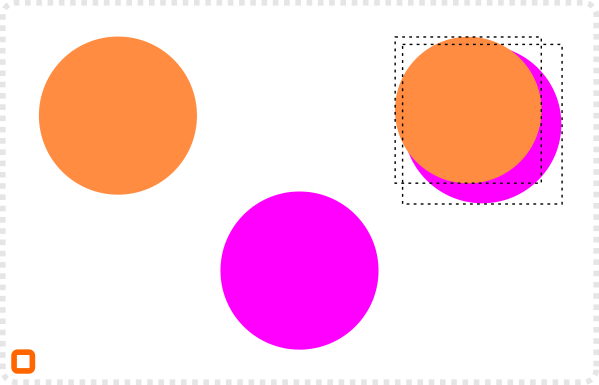
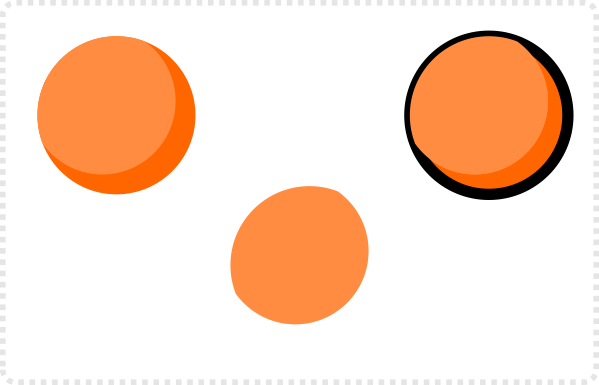
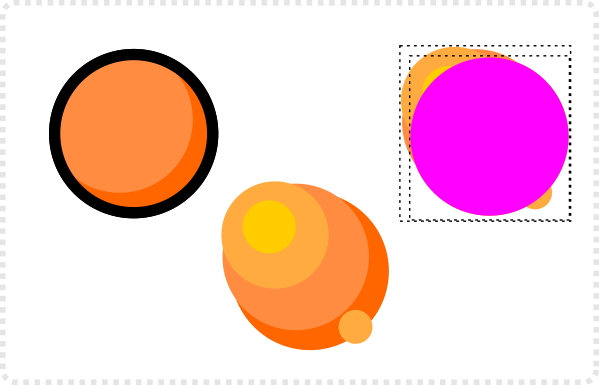


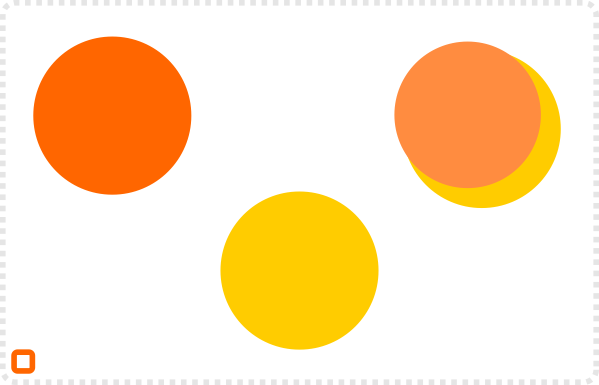
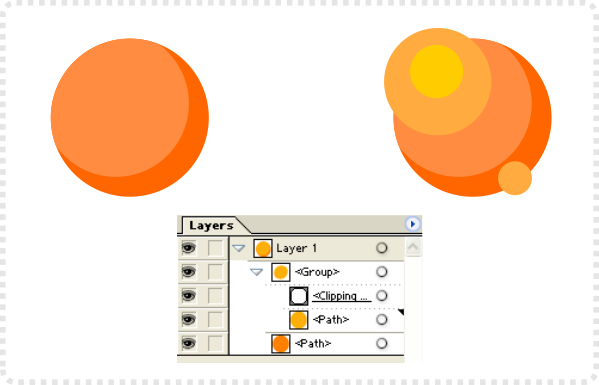
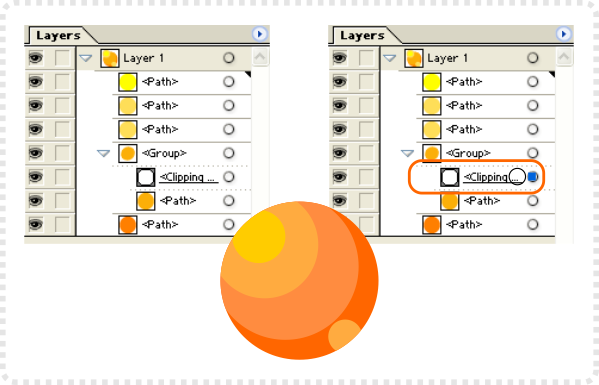


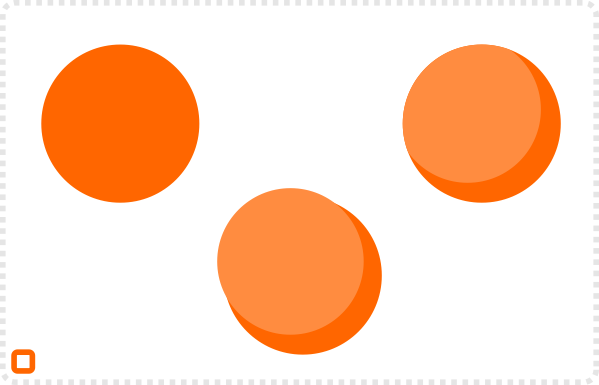
Comments
Post a Comment